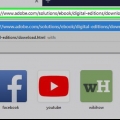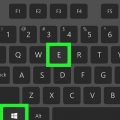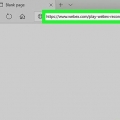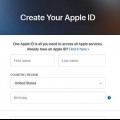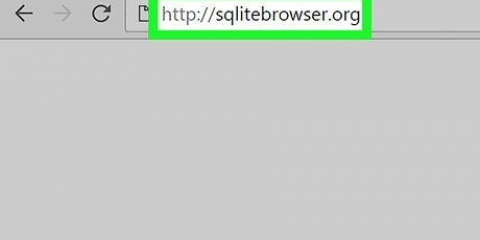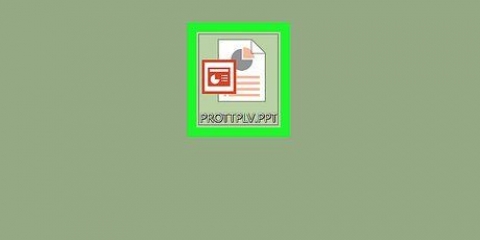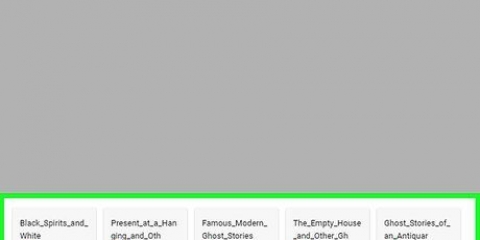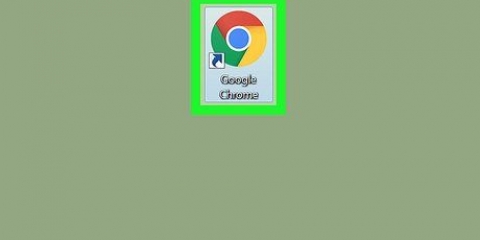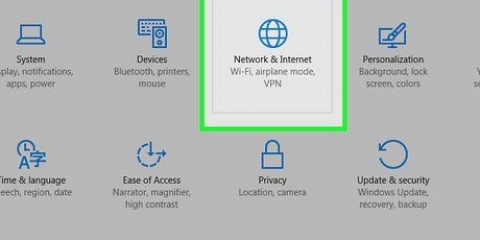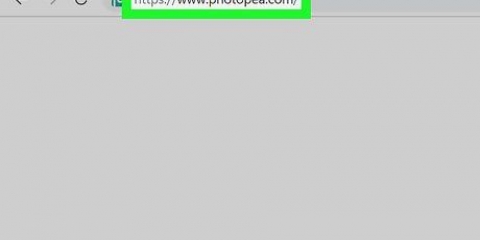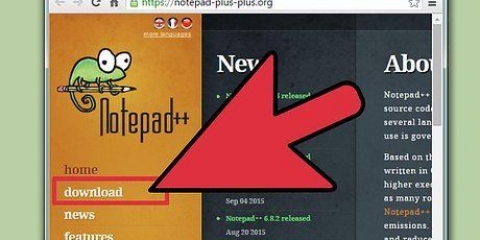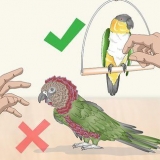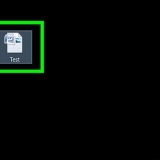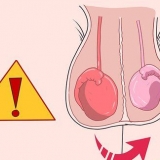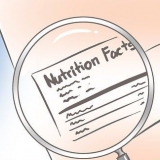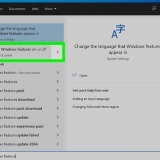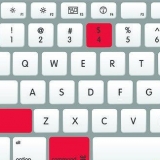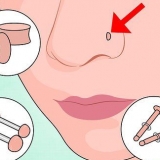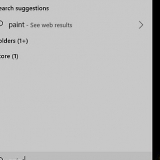Klicka på appar och klicka sedan på länken Hantera tillvalsfunktioner. Klicka på Lägg till en funktion överst på sidan. Hitta och klicka XPS-visningsprogram och klicka sedan att installera. Starta om datorn när XPS Viewer har slutfört installationen.



Öppen Start. typ XPS-visningsprogram. Klicka på XPS Viewer i sökresultatlistan.








Öppna en xps-fil på en pc eller mac
Denna handledning kommer att lära dig hur du öppnar en XPS-fil på din Windows- eller Mac-dator. XPS-filer är Windows svar på det mer populära PDF-filformatet. Medan Windows-datorer har ett inbyggt program som låter dem öppna XPS-filer, måste Mac-användare konvertera sina XPS-filer till PDF-filer innan de kan visas.
Steg
Metod 1 av 2: I Windows

1. Installera XPS viewer på din dator om det behövs. XPS Viewer är installerat som standard på Windows 10-datorer, men du måste installera om det om du har rensat datorns valfria funktioner tidigare:
och klicka inställningar. - Öppen Start

2. Hitta XPS-dokumentet. Navigera till platsen för XPS-dokumentet du vill öppna.

3. Dubbelklicka på XPS-dokumentet. Detta öppnar XPS-dokumentet i din dators XPS-visningsprogram.

4. Vänta tills dokumentet öppnas. Detta kan ta några sekunder beroende på storleken på dokumentet. När dokumentet är öppet ser du det i XPS-visningsfönstret.

5. Öppna XPS-visningsprogrammet. För att öppna programmet du använder för att visa XPS-dokument, gör följande:

6. Klicka på Fil. Det här alternativet finns i XPS-visningsfönstret högst upp. Detta öppnar en rullgardinsmeny.

7. Klicka på Att öppna. Detta är det första alternativet högst upp i rullgardinsmenyn. Detta öppnar ett nytt filutforskarfönster där du kan välja den XPS-fil du vill öppna.

8. Välj din XPS-fil och klicka Att öppna. Välj platsen för din XPS-fil på vänster sida av File Explorer-fönstret (som "Dokument" eller "Nedladdningar"), klicka sedan på XPS-filen för att välja. Klicka sedan på knappen Att öppna i det nedre högra hörnet av File Explorer-fönstret. Detta öppnar XPS-filen i XPS-visningsprogrammet.
Metod 2 av 2: På en Mac

1. Öppna webbplatsen för konvertering av XPS till PDF. Gå till https://xpstoppdf.se/ i din dators webbläsare. Även om du inte kan öppna XPS-filer på en Mac utan att köpa programvara, kan du konvertera XPS-filer till PDF-filer som kan öppnas med din Macs standard PDF Viewer.
- XPS-filer skiljer sig i grunden inte från PDF-filer när det gäller presentation.

2. Klicka påLADDA UPP FILER. Det är en blågrön knapp i mitten av sidan. Ett Finder-fönster öppnas.

3. Välj din XPS-fil. Navigera till platsen för XPS-filen du vill öppna och klicka på den en gång för att välja den.

4. Klicka på Välja. Den här blå knappen finns i det nedre högra hörnet av fönstret. Detta kommer att ladda upp XPS-filen till webbplatsen "XPS till PDF".
Du kan också klicka på Öppen.

5. Klicka på LADDA NER. Den här gula knappen kommer att visas under namnet på ditt XPS-dokument i mitten av sidan när konverteringen är klar. Om du klickar på den kan du se den konverterade .
Du kan bli ombedd att bekräfta nedladdningen eller välja en plats för att spara innan du laddar ner PDF-filen.

6. Dubbelklicka på den nedladdade PDF-filen. Om du gör det öppnas den i din Macs standard PDF Viewer (vanligtvis förhandsgranskningsprogrammet).
Tips
Det finns kommersiella program, som Cisdem Document Reader, som kan användas för att öppna XPS-filer på en Mac utan att konvertera dem.
Varningar
- Du kan inte använda XPS Viewer på versioner av Windows som är äldre än Vista.
"Öppna en xps-fil på en pc eller mac"
Оцените, пожалуйста статью